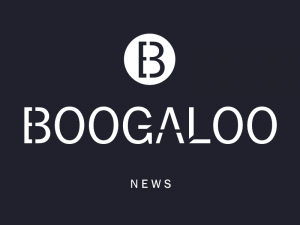バッチファイル文字化け
こんにちは
Windows10でバッチファイル作ったら文字化けしてしまった
ネットに書いてあるとおりの作り方で、ネットでひろったコマンドのバッチファイル作ったのにつかえないじゃん
なんてパソコン初心者の方へ
それ、文字コードです
WEBDBにcsvインポートしたら文字化けしてる。なにこれ
文字コードです
バージョンいくつからか、最初からなのか未確認ですが
Windows10「メモ帳」の文字コードは「UTF-8」です
「コマンドプロンプト」の文字コードは「ANSI/Shift-JIS」です
「メモ帳」と「コマンドプロンプト」で文字コードが異なります
どういう時に文字化けが起きるかと言うと、「メモ帳」でバッチファイルを作って、バッチファイルを起動すると文字化けが起きます
「コマンドプロンプト」でバッチファイルを作れば問題ございません
作り方
「コマンドプロンプト」を使ってバッチファイルを作る方法
- [当日日付と挨拶文]
- [1行空けて]
- [ブランクで]
- [一時停止させる]
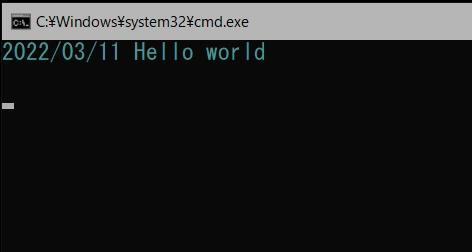
次の1~3に用意したコマンド全てで、目的どおりの結果を出力するバッチファイルが作れます、コマンドプロンプトを開きバッチファイルを保存するディレクトリに移動してください。または、フォルダを開いてアドレスバーに「cmd」と入力すると、そのディレクトリでコマンドプロンプトが開きます
あとは1~3のコマンドどれでも、コピペするとバッチファイルができますので試してみてください
参考までに様々な書き方を用意いたしました
1
echo @echo off > Hello_world.bat
echo echo %date% Hello world >> Hello_world.bat
echo echo. >> Hello_world.bat
echo pause^>^nul >> Hello_world.bat2
(echo @echo off
echo echo %date% Hello world
echo echo.
echo pause^>^nul) > Hello_world.bat 3
※改行ごとコピーしてください
echo @echo off^
echo %date% Hello world^
echo.^
pause^>^nul > Hello_world.bat話を元に戻します
「メモ帳」でバッチファイルを作る場合
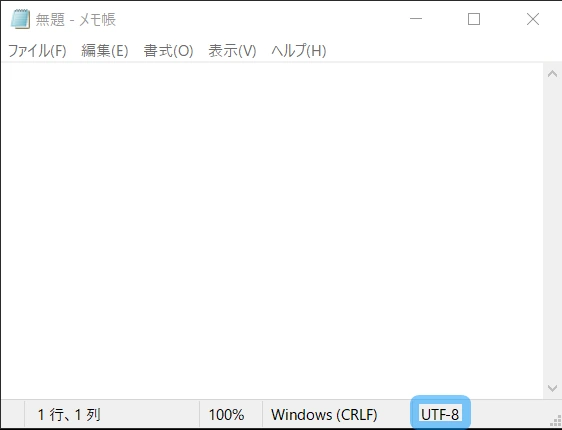
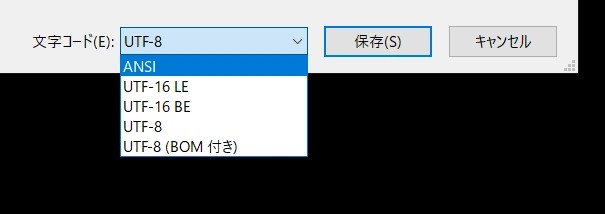
編集画面右下に文字コードが表示されてます
保存する時に文字コード「ANSI」を選んで保存しバッチファイルを作れば文字化けせずに済みます
「コマンドプロンプト」の文字コードを確認する方法
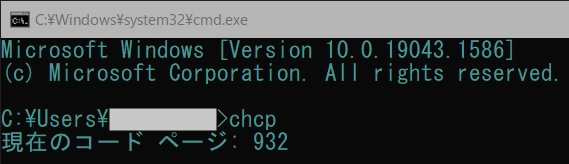
chcpとコマンドを入力するとコマンドプロンプトの文字コードを確認できます
文字コード一覧
- 932 shift_jis ANSI/OEM Japanese; Japanese (Shift-JIS)
- 20127 us-ascii US-ASCII (7-bit)
- 51932 euc-jp EUC Japanese
- 65001 utf-8 Unicode (UTF-8)
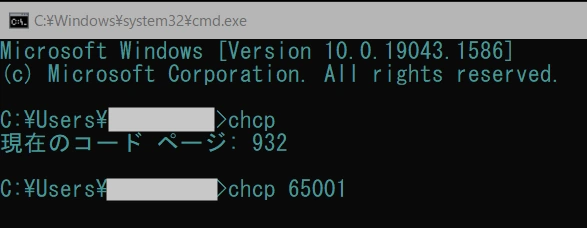
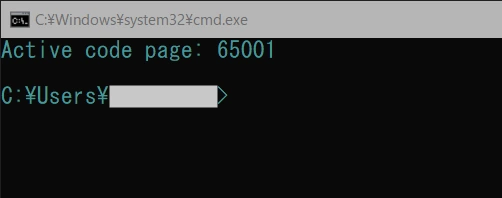
chcp 文字コード番号と入力すると文字コードが変更できます
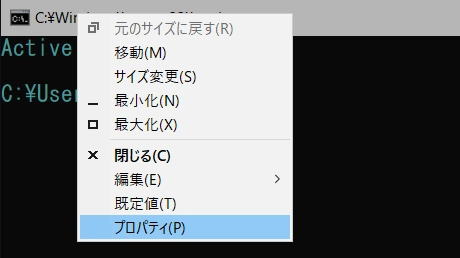
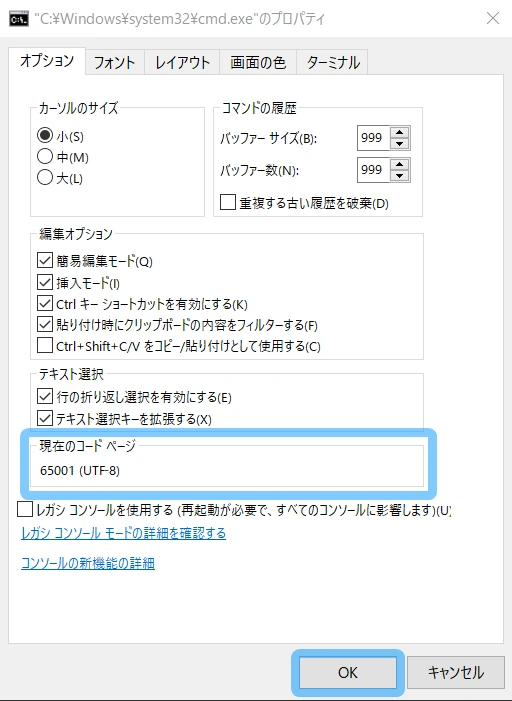
タイトルバーを右クリック、プロパティのオプションタブでも文字コード確認できます
以上です、今後文字化けと遭遇したら
文字コードが原因かも
と気にしてみてください